S nabídkami Black Friday a Cyber Monday byli uživatelé iPhonů zacházeni s něčím, na co se nikdo netěšil - neustálý proud spamových pozvánek, které jim zaplnily kalendáře a zaplavily jejich iPhony oznámeními. Nejhorší na těchto pozvánkách je, že pokud je „Odmítnete“, zaplaví váš kalendář pouze dalšími pozvánkami, protože spammer si uvědomí, že se jedná o platné Apple ID. Pokud vás tedy tyto otravné pozvánky naštvaly, nebojte se, Takto můžete zastavit spamové pozvánky z iCloud Calendar:
Odstraňte spam z kalendáře iCloud, který vás již pozval
Prvním logickým krokem je vyčistit kalendář a odstranit všechny spamové pozvánky, které jste dostali. Chcete-li to provést, jednoduše postupujte podle následujících kroků:
1. Spusťte aplikaci Kalendář na iPhonu a klepněte na „Kalendáře“Ve spodní části stránky. Klepněte na „Upravit".
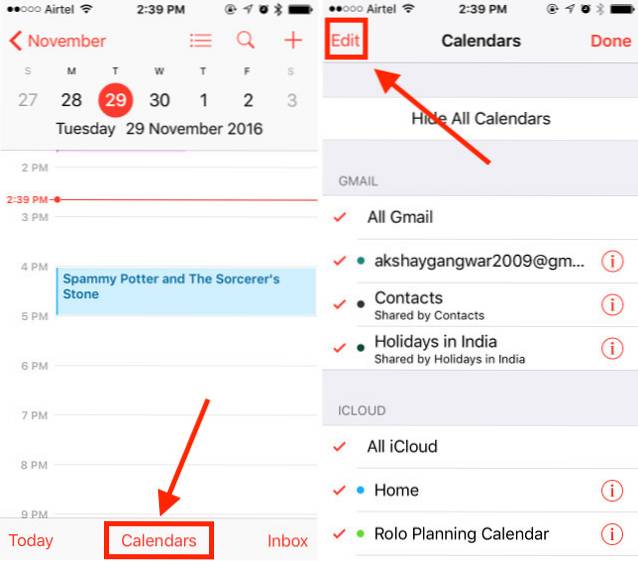
2. Klepněte na „Přidat kalendář", a vytvořit nový kalendář pro spamové pozvánky. Dejte mu jméno, které chcete, vybírám „Zapomenout".
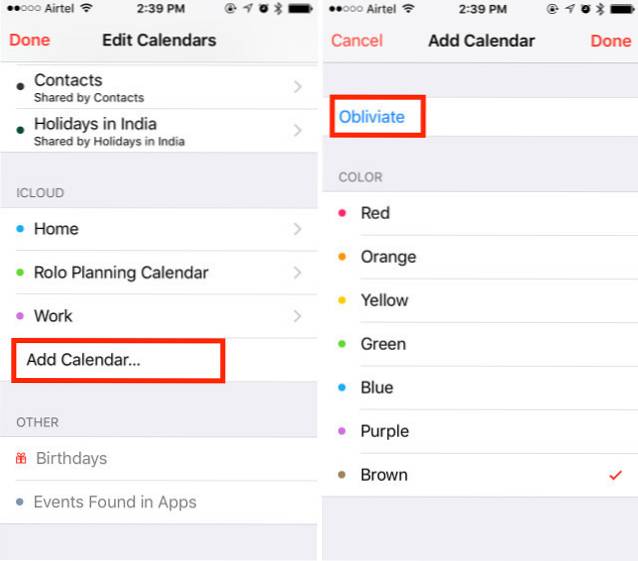
3. Nyní klepněte na událost Spam, kterou chcete smazat, a potom klepněte na „Kalendář".
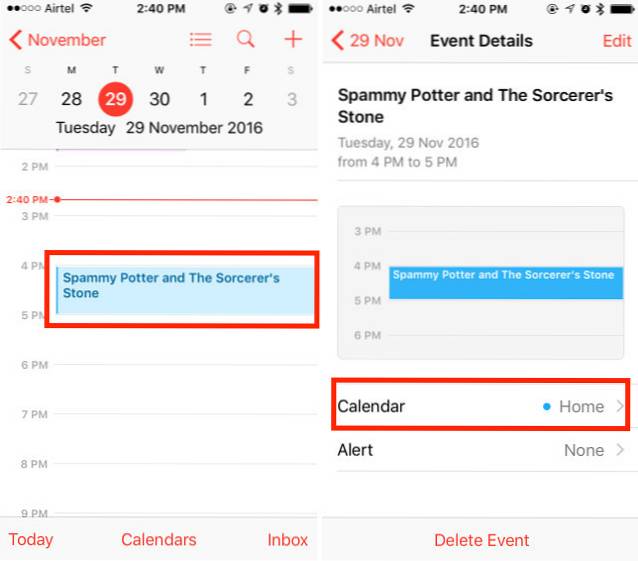
4. Změňte kalendář spamové události „zapomenout“. Vraťte se na domovskou obrazovku a klepněte na Kalendáře (ve spodní části stránky) znovu.
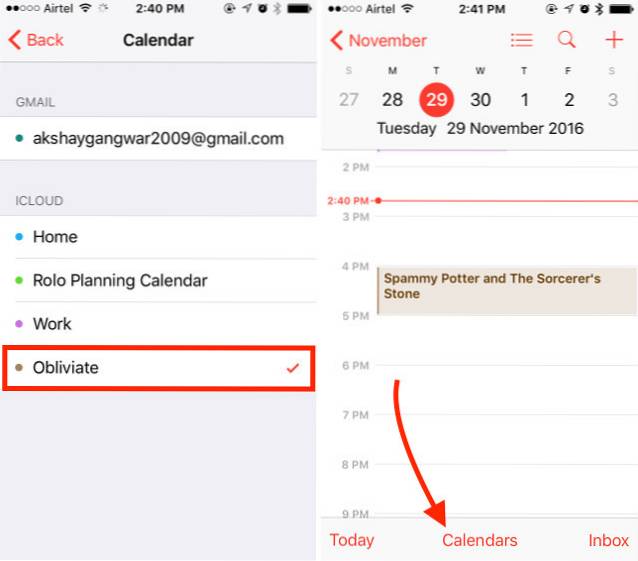
5. Klepněte na „i“Aka informační ikona vedle„ Obliviate “. Poté přejděte dolů a klepněte na „Smazat kalendář".
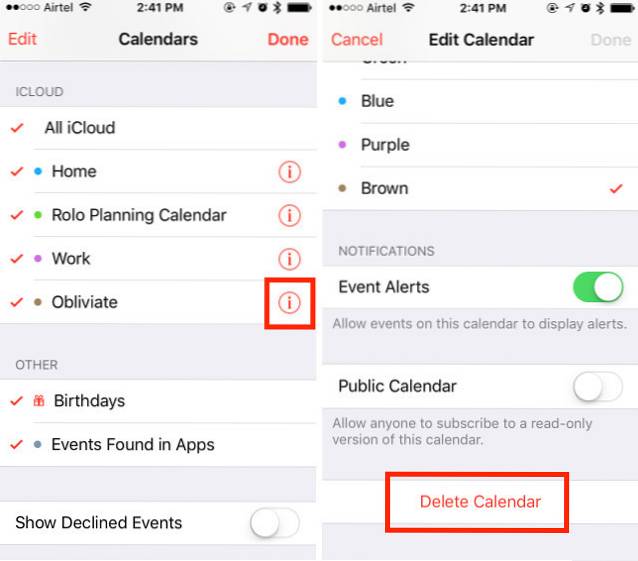
Jakmile smažete kalendář, budou odstraněny všechny pozvánky na spam, které jste do něj přidali, a spammer nebude vědět, že jste smazali jejich pozvánky. Ve vašem kalendáři tedy již nebude žádná záplava spamových pozvánek.
Blokovat budoucí spamové pozvánky z kalendáře
I když se nám podařilo smazat nevyžádané pozvánky, aniž bychom spammera informovali o našem platném ID, stále to neznamená, že už žádné z nich neobdržíme. Pokud tedy nechcete, aby vás zaplavilo více těchto spamových pozvánek, můžete jim zabránit v přístupu:
1. Přihlaste se na iCloud.com na počítači Mac. Měli byste to udělat z webového prohlížeče pro stolní počítače, nikoli z iPhonu. Klikněte na "Kalendář".
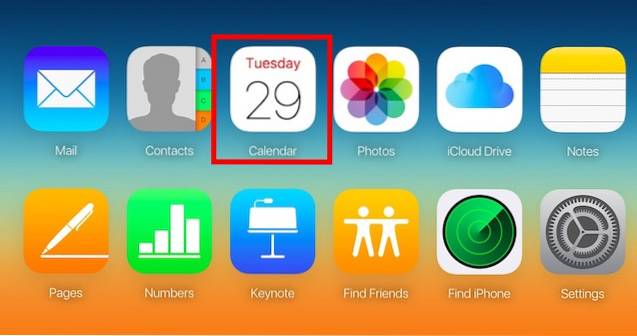
2. Poté klikněte na „nastavení ozub“V levé dolní části obrazovky a klikněte na„Předvolby".
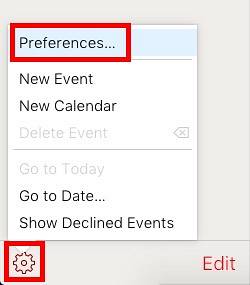
3. V Předvolbách klikněte na "Pokročilý", a pod „Pozvánky“ sekce, vyberte přepínač vedle „Zašlete e-mail na adresu [email protected]".
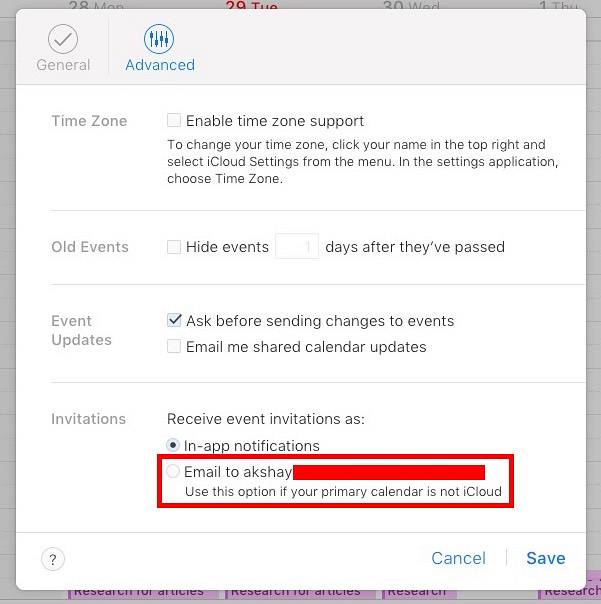
Tím se přepošlou všechny vaše pozvánky na události na vaše e-mailové ID. I když to neznamená, že nedostanete pozvánky na spam, váš poskytovatel e-mailu automaticky odfiltruje pozvánky, které vypadají jako spam, a upozorní vás pouze na skutečné pozvánky..
VIZ TÉŽ: Proč a jak povolit dvoufaktorové ověřování pro iCloud
Zbavte se spamových pozvánek na iCloud Calendar
Nyní, když víte, jak můžete mazat nevyžádané pozvánky a zabránit tak zaplavení oznámení budoucími, měli byste pokračovat a podle těchto kroků svůj kalendář od spamu osvobodit. Také, pokud víte o jakémkoli jiném způsobu, jak blokovat tyto pozvánky z kalendáře iCloud, sdílejte je v sekci komentáře níže.
 Gadgetshowto
Gadgetshowto


![Parodie na sociální média [Video]](https://gadgetshowto.com/storage/img/images/a-parody-of-social-media-[video].jpg)
